パソコンを納得して購入するために、ユーザーのパソ兄さんが、購入ポイントやカスタマイズ知識を解説します。
デスクトップ・レビュー
ノートパソコンレビュー
- Inspiron 15(3520)
- Inspiron 15R(5520)
- Inspiron 15R SE
- XPS 15
- Inspiron 17R SE
- Inspiron 14z Ultrabook
- XPS 14 Ultrabook
- Inspiron 13z(5323)
- XPS 13 Ultrabook(L321X)
- Alienware M14x(M14xR2)
- Inspiron 15R(N5110)
- XPS 15(L502X)
- XPS 14z(L412z)
周辺機器
当サイトはリンクフリーですが、当サイトのデザインおよびテキストの無断転載・複製を固く禁じており対処しています。当サイトでは、楽天リンクシェア、Amazonアソシエイト・プログラムに参加しています。当サイトをご利用の際は、以下にリンクの免責事項をよくお読みください。

液晶モニタの画面サイズ

モニタサイズの解説をします。モニタ(またはディスプレイ)のサイズは~インチで表示されます。数値が大きいほど大画面になることはご存じでしょう。では、インチとはどこの長さを指しているのでしょうか?
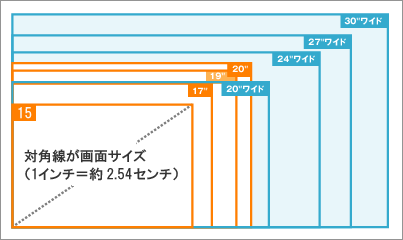
実は、画面の対角線の長さなのです。1インチ=2.54センチなので、19インチモニタなら対角線は48.26センチということになります。
ワイドモニタを選ぶなら
ワイドモニタを選ぶときは、スクエア型(オレンジの線)よりインチサイズを大きめに見積もっておかないと画面が小さくなったように感じます。
例えば、17インチのスクエアタイプを使っていた人は20インチワイドを選べば、17インチがワイドになった感じになります。逆に19インチのスクエアタイプを使っていた人が19~20インチワイドを選ぶと、変わらないか若干小さくなった印象を受けるので、22~24インチワイドを選ぶのがいいでしょう。

▲スクエア型19インチ(左)と24インチワイド(右)
パソ兄さんは「スクエア型19インチが、もっとワイドになるとWeb制作が楽になる」と思い、24インチワイドに切り替えました。
作業効率がいい、ワイドモニタ
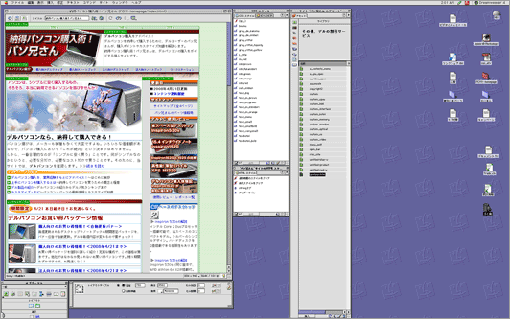
グラフィック作業に便利なワイド画面(Mac OS9環境)
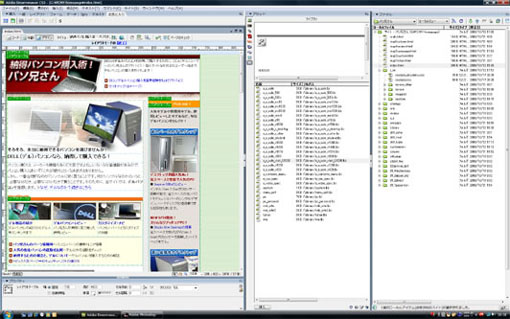
グラフィック作業に便利なワイド画面(Windows Vista環境)
ワイド画面ならツールをたくさん置けるので、Web制作やグラフィック制作には非常に使いやすいです。2画面を同時に開いて作業するのにも重宝します。もちろん、インターネット使用にも便利です。
ながら作業にも、便利なワイドモニタ

パソ兄さんのパソコンライフでは、テレビを見ながらインターネットは当たり前。
家電テレビを見ながらだと多少なりとも首を動かさなくてはなりませんが、パソコン画面の一部なら無意識でも視界に入ります。作業に集中しながら、テレビが観られます。(よくよく考えると、ちょっと矛盾した使い方ですね。)
任意にビューサイズを調整できますし、ワイドモニタなので、見やすい場所にビュー画面を置けます。
次のメニューは ≫ 解像度をチェック
液晶モニタのメニュー
★Alienwareノートの一部モデルに、24%オフ クーポン。★そのほか、17%~23%オフ クーポンの対象モデル多数あり!★8年連続世界シェア1位!DELLモニタがオンライン・クーポンで最大20%オフ!
クーポンコード掲載はこちら ⇒ 【DELL公式】 お買い得情報ページ

★DELL直販合計8万円(税抜)以上購入で、楽天ポイント3,000ポイントプレゼント!★合計15万円(税抜)以上購入なら、楽天ポイント7,500ポイントプレゼント!
※パソ兄さんサイトの経由特典となっており、リンク先の優待専用ページでの手続きが必要になります。(それ以外の注文では対象外) ※予告なく変更または終了する場合があります。
8万円以上購入なら ⇒ 【 3,000ポイント付与の優待専用ページへ招待 】
15万円以上購入なら ⇒ 【 7,500ポイント付与の優待専用ページへ招待 】
※DELLは、「顧客満足度調査 2019-2021年 デスクトップPC部門3年連続1位」 ※出典-日経コンピュータ 2020年9月3日号より
DELL法人モデル(Vostro、Precision、OptiPlex、Latitudeシリーズ)の購入を希望なら、当サイトの「特別なお客様限定クーポン情報」を御覧ください。掲載コンテンツ・ページはこちら!
コンテンツ ⇒DELLパソコンをもっとお得に購入!クーポン情報



